O tym, jak Acronis zabezpiecza dane w chmurze

W dobie XXI wieku coraz częściej korzystamy z rozwiązań typu SaaS np. Office 365 i przetrzymujemy tam dane. Bardzo rzadko myślimy o wykonaniu backupu czy archiwum w innej lokalizacji niż dostawca rozwiązania. Dziś przedstawię rozwiązanie Acronis Cyber Cloud, które pozwoli na wykonanie kopii bezpieczeństwa danych, które mamy w Office 365.
W ramach testów backup będziemy szyfrować oraz odkładać dane wprost do chmury Acronisa.
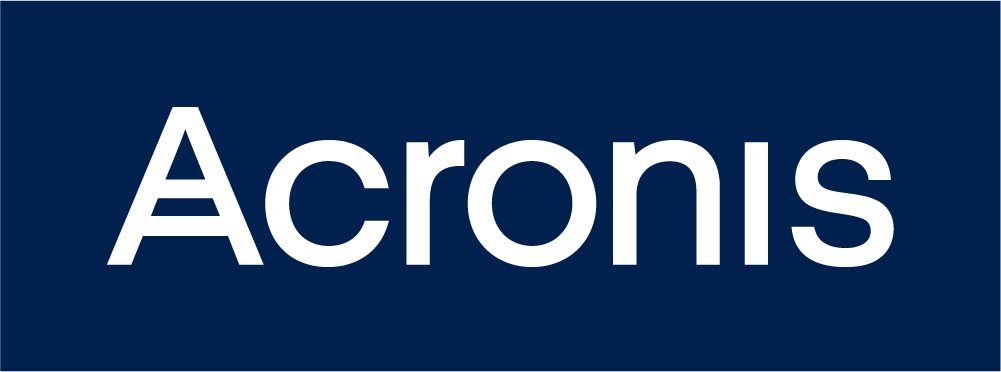
- Logujemy się do panelu
- Dodajemy naszą usługę Office 365
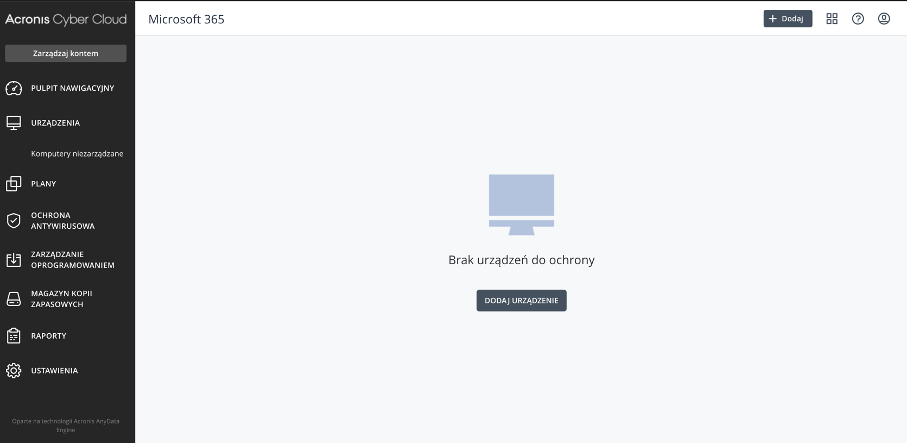
Klikamy „Dodaj urządzenie”
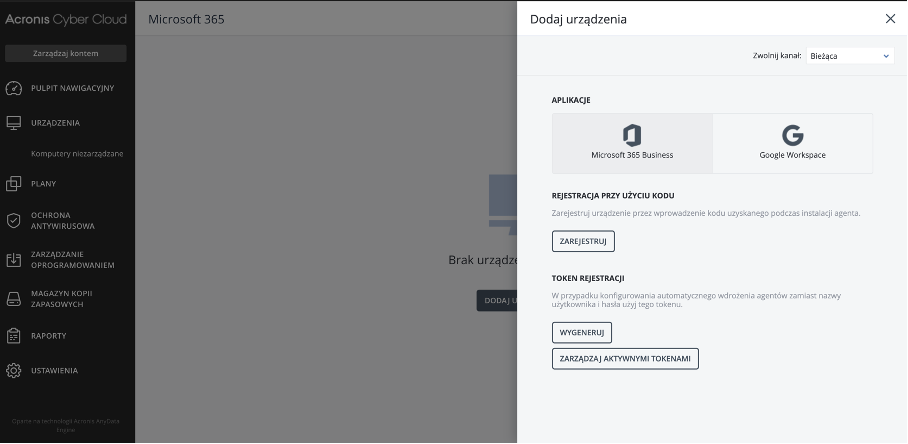
Klikamy na „Microsoft 365 Business”.
3. Po kliknięciu zostaniemy przeniesieni do strony Office 365, gdzie logujemy się do naszego konta.
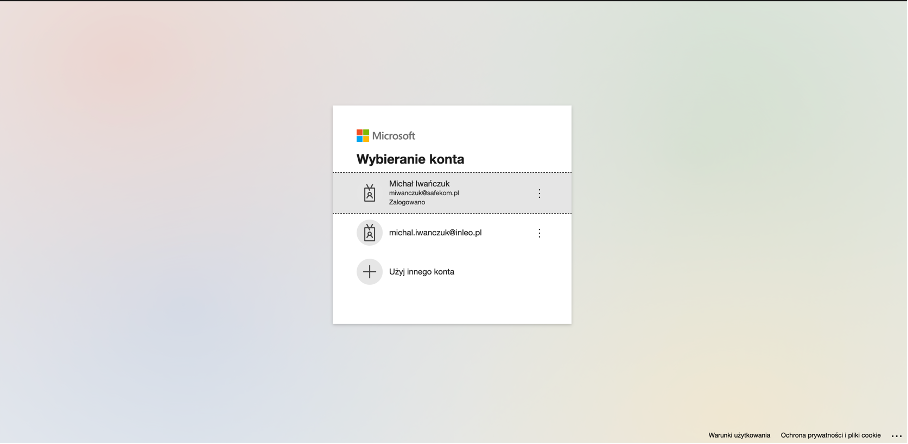
Konto musi mieć uprawnienia do wykonywania backupu w usłudze Office 365 – wykorzystam swoją organizację, bo tam dysponuję takimi uprawnieniami.
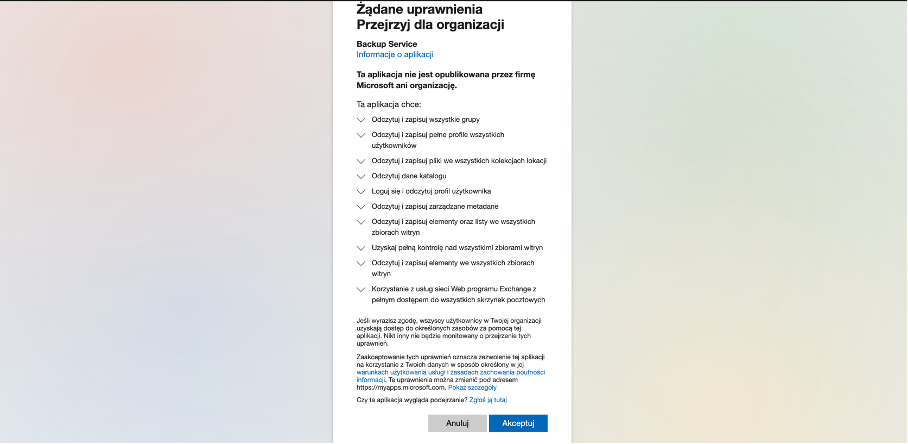
4. Po wykonaniu operacji, Organizacja pojawi się w portalu Acronisa.
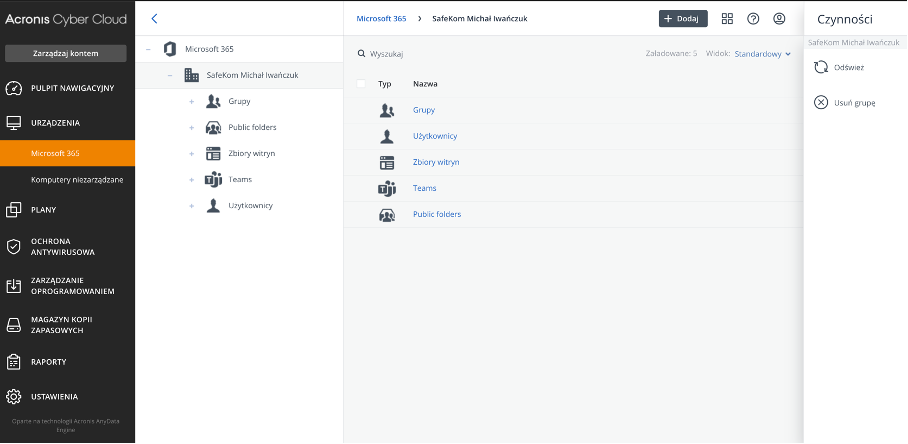
Backup Skrzynki pocztowej lub One Drive.
- Przechodzimy do sekcji „Użytkownicy” i wybieramy naszego usera.
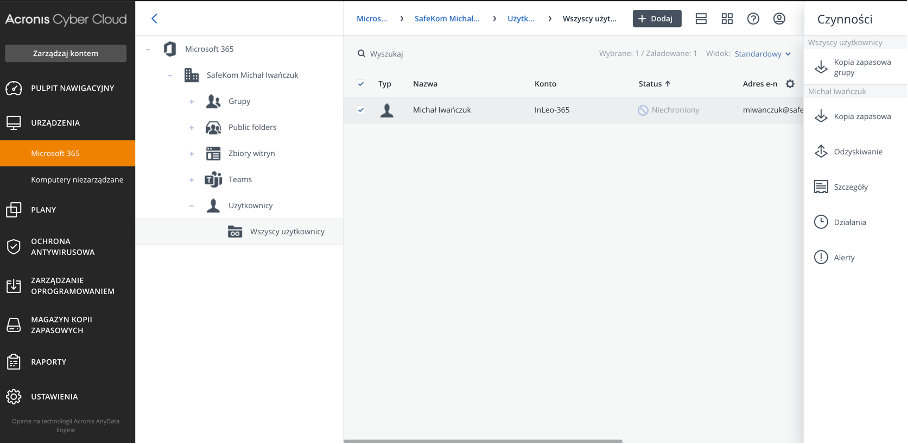
2. Klikamy „Kopia zapasowa”.
3. Konfigurujemy wykonanie kopii zapasowej.
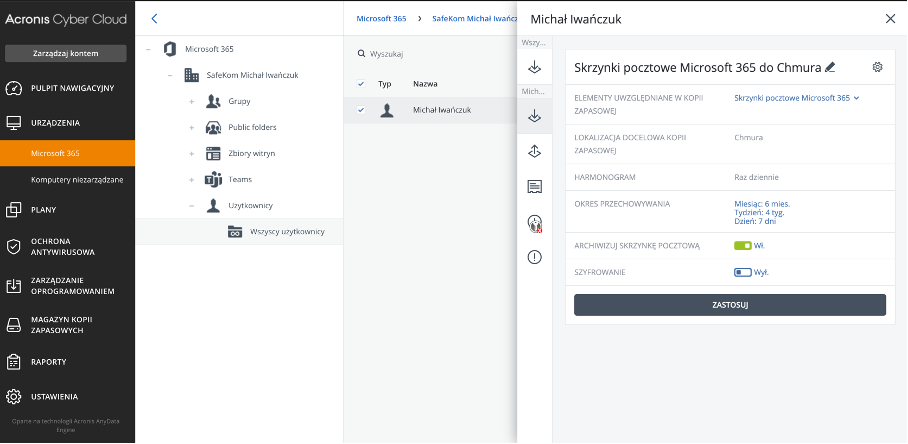
Włączamy szyfrowanie z wykorzystaniem hasła.
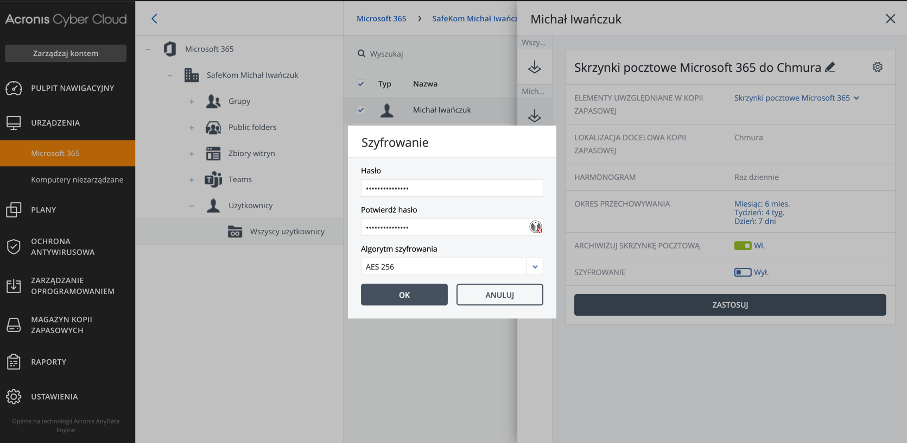
Decydujemy, czy będziemy robić backup skrzynki pocztowej, czy One Drive.
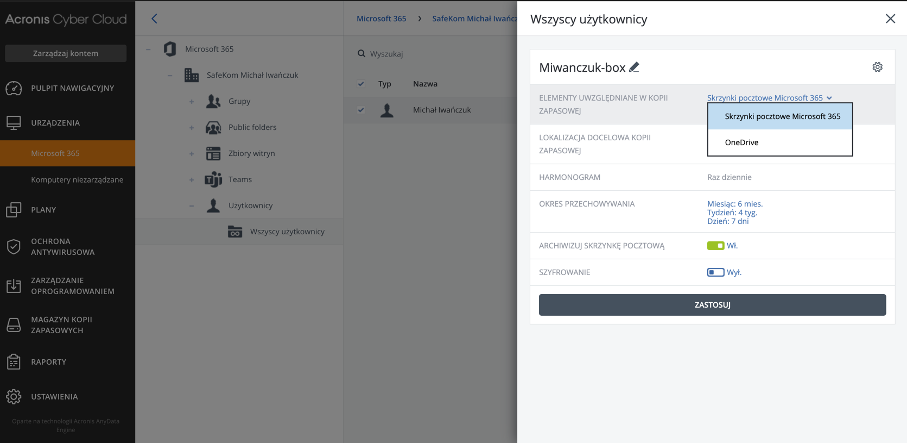
Nadajemy nazwę.
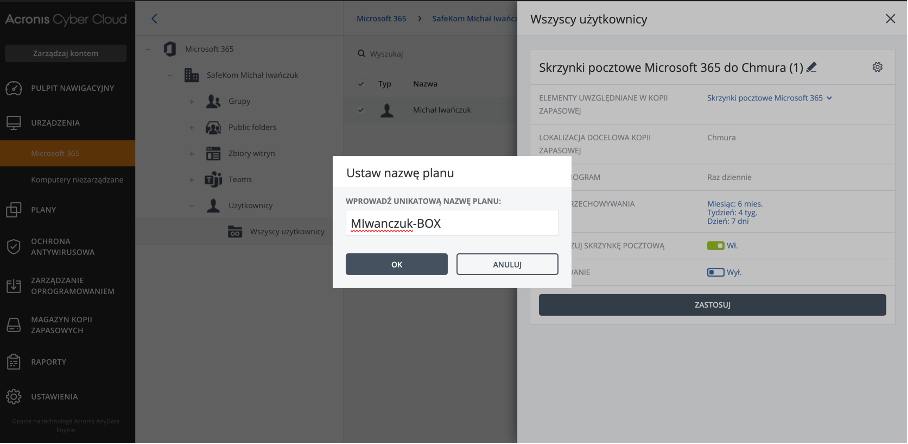
Klikamy „Zastosuj”.
4. Uruchamiamy plan.
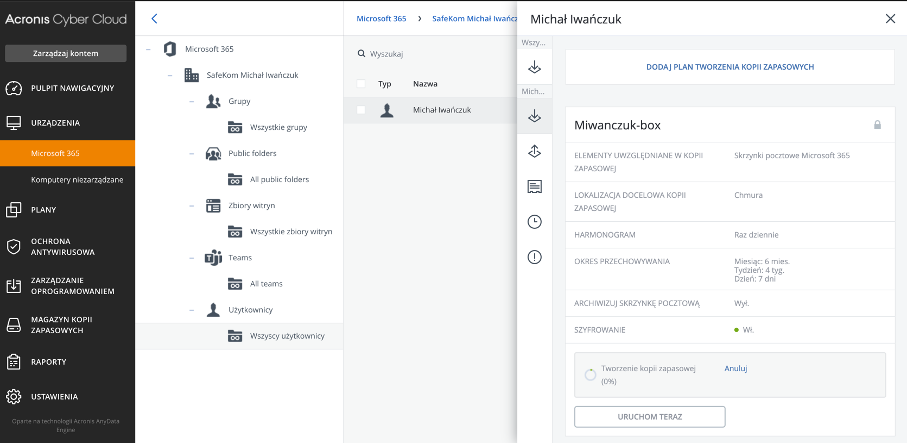
5. Po zakończeniu wykonania możemy zrobić przywrócenie wiadomości lub całej skrzynki.
Odzyskanie wiadomości
- Testowo usuwamy wiadomość, którą chcemy odzyskać.
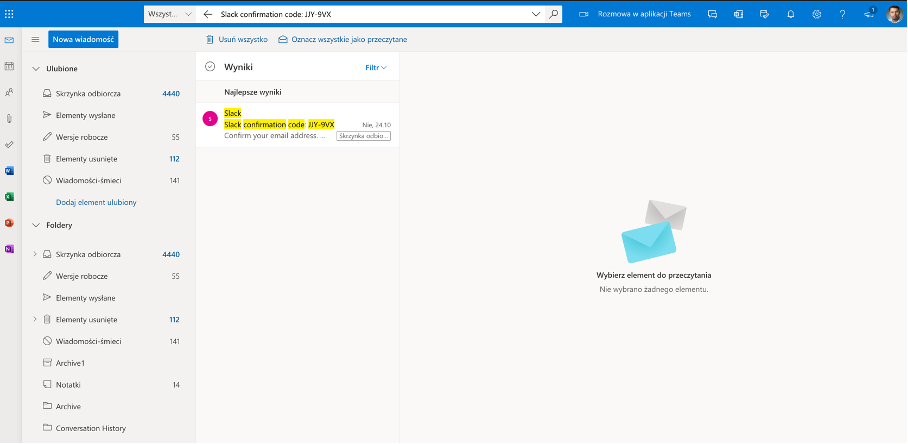
2. Przechodzimy do konsoli Acronis, gdzie będziemy odzyskiwać wiadomość.
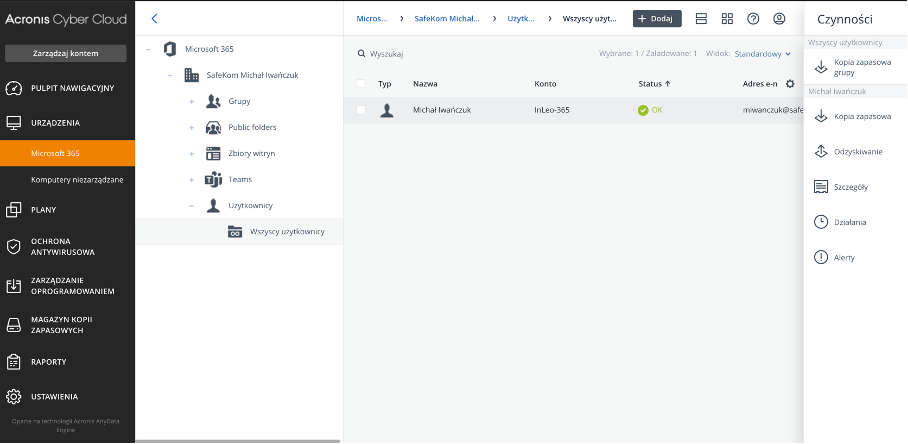
Wybieramy “Odzyskanie”.
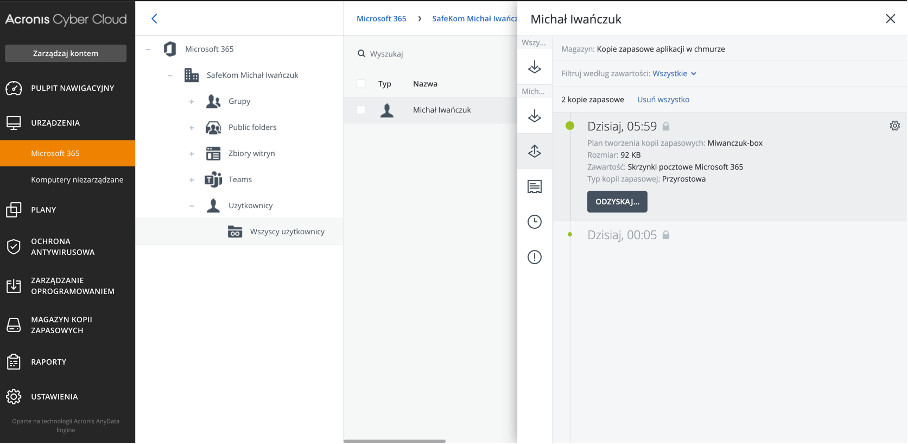
Klikamy “Odzyskaj”.
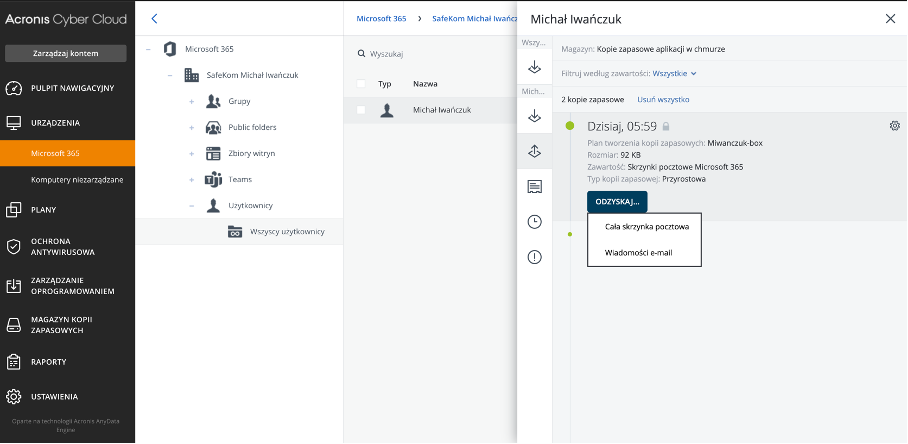
Wybieramy Wiadomości e-mail.
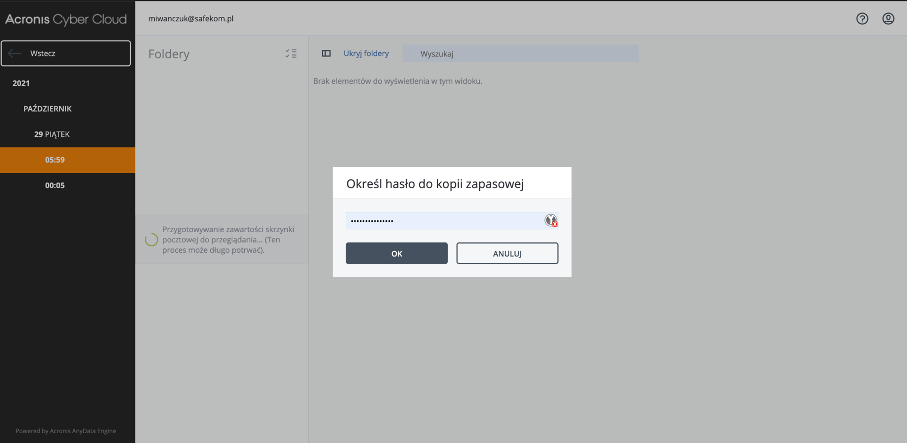
Ze względu na to, że kopia zapasowa jest zaszyfrowana, podajemy do niej hasło.
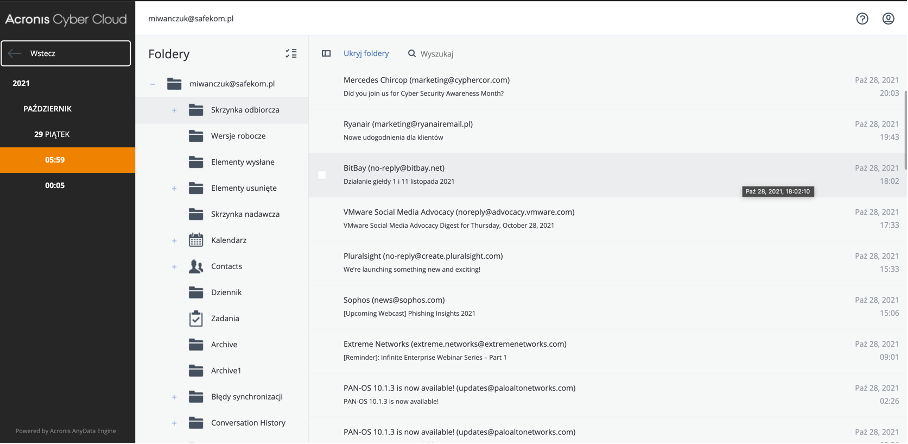
Wtedy zobaczymy wszystkie wiadomości.
3. Odzyskujemy konkretną wiadomość poprzez jej wyszukanie.
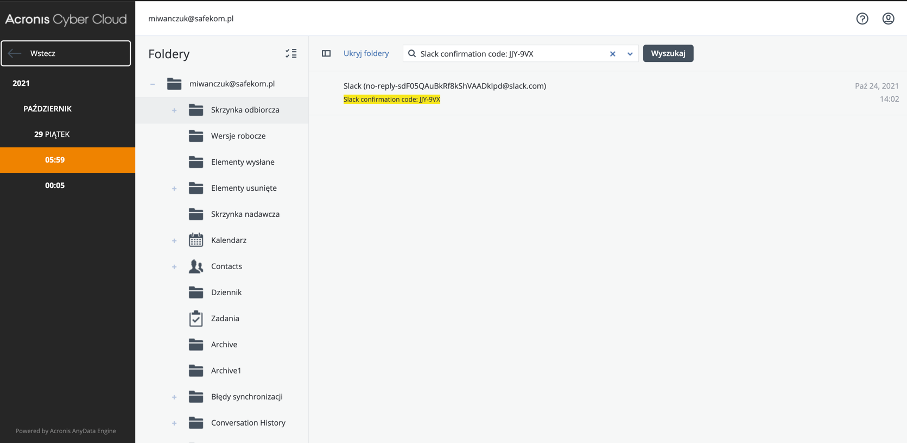
4. Odzyskujemy wybraną wiadomość.
Wyszukujemy naszą wcześniej odzyskaną wiadomość i wybieramy „Odzyskaj”.
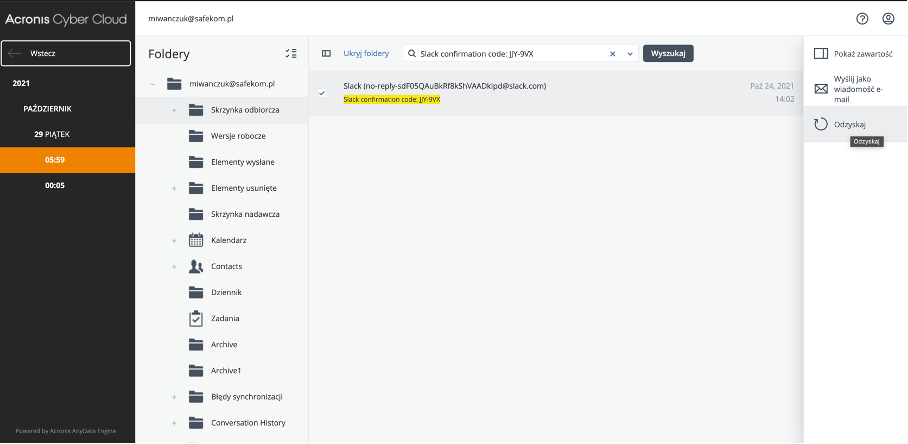
W nowym oknie wybieramy, gdzie ma być odzyskana wiadomość, a następnie jaka będzie jej „Lokalizacja niestandardowa”.
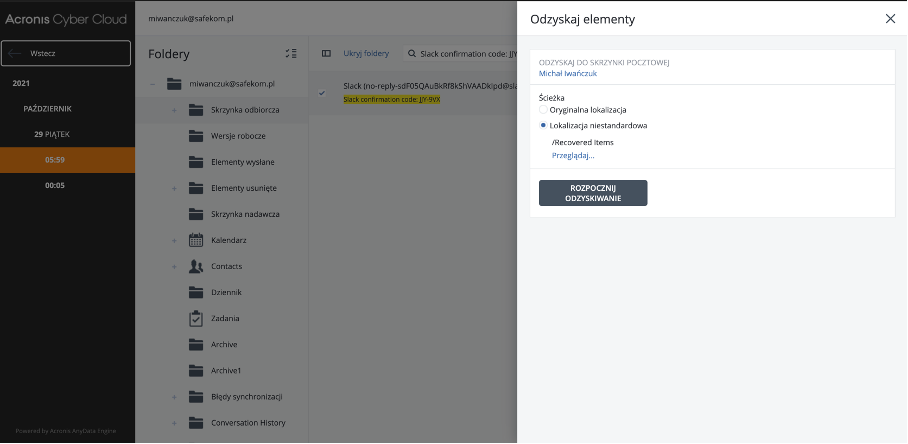
Po rozpoczęciu odzyskiwania, zobaczymy pytanie, czy ma nastąpić nadpisywanie istniejących obiektów.
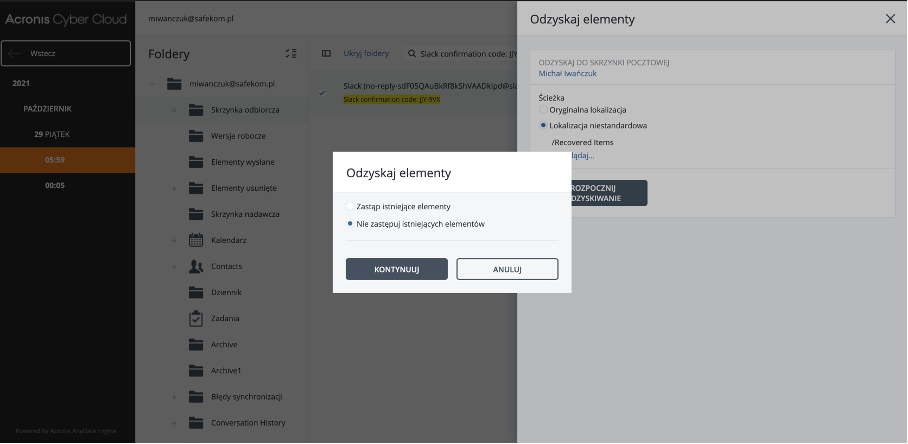
Ponownie podajemy hasło do kopii zapasowej.
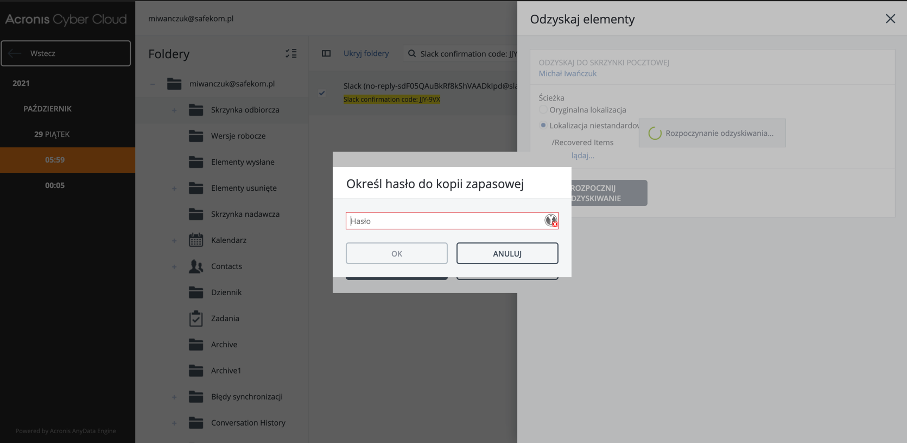
Rozpocznie się proces odzyskiwania.
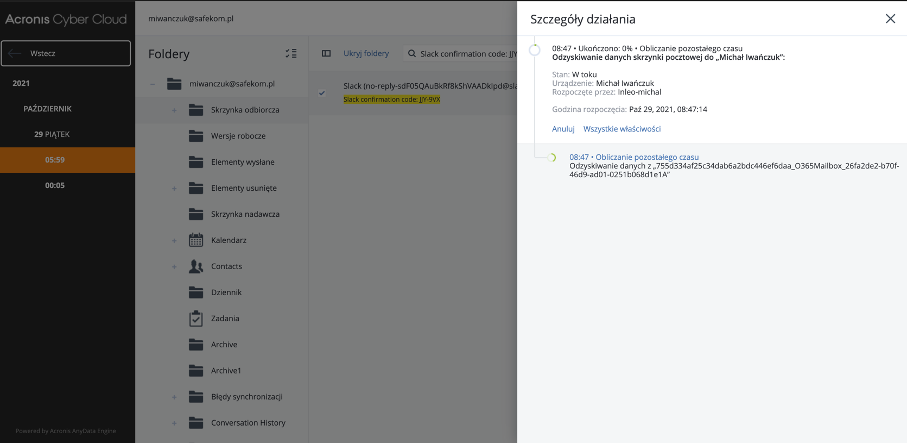
Po chwili zmieni się status.
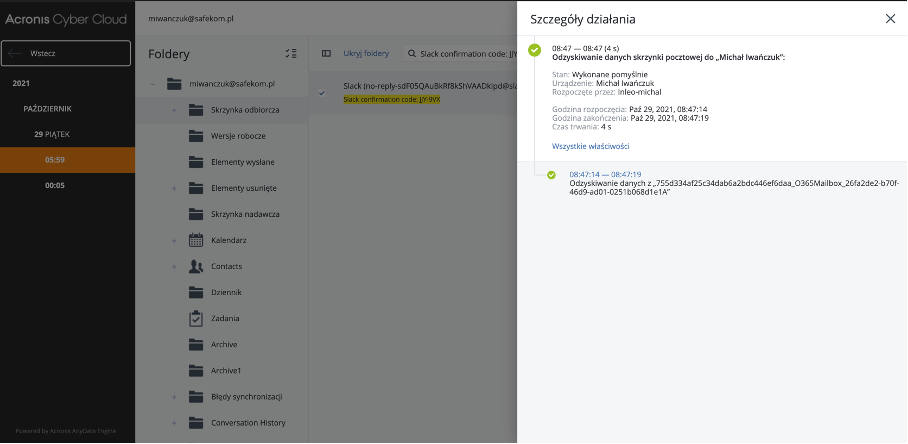
5. Przechodzimy do Office 365 i sprawdzamy stan odzyskania.
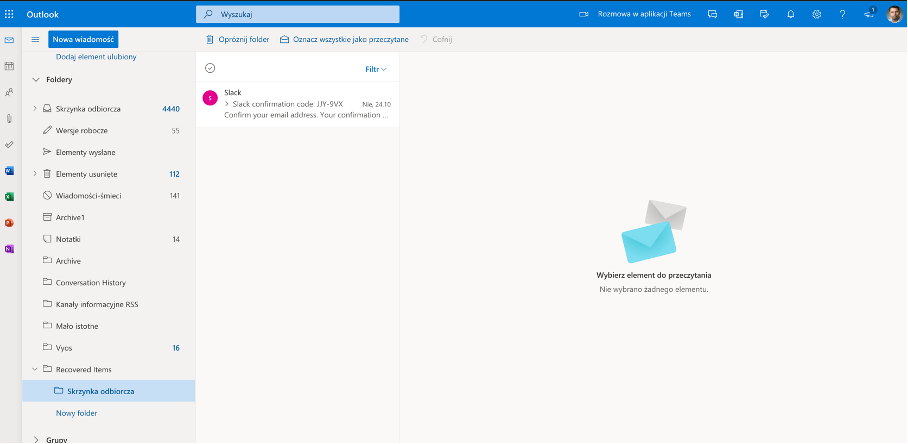
Jak widzimy, wiadomość jest po stronie Outlooka!
Wnioski?
Wybierając rozwiązania chmurowe typu Office 365 musimy pamiętać, że dane nasze nie są zabezpieczone przed skasowaniem naszym własnym, czy w wyniku awarii po stronie dostawcy rozwiązania.
Trzeba pomyśleć, czy nie warto wykonać kopii bezpieczeństwa poza dostawcą rozwiązania – np. wykorzystując rozwiązanie Acronis Cyber Cloud.
Artykuł powstał przy współpracy z firmą CLICO, która jest największym – ze 100% kapitałem polskim – specjalizowanym dystrybutorem z wartością dodaną w Polsce i regionie CEE, koncentrującego się na trzech obszarach: bezpieczeństwie, sieciach i zarządzaniu.
https://evoila.com/pl/blog/podcasts/cloudowa-transformacja-acronisa/





